אתה יכול לְהִכָּשֵׁל ל להפעיל iMessages בגלל הגדרות הרשת המושחתות של הטלפון שלך. יתר על כן, השימוש בתוכנית בטא ציבורית עבור iOS עלול לגרום גם לבעיות בהפעלה. המשתמש המושפע נתקל בשגיאה כאשר הוא מנסה להגדיר את iMessage במכשיר חדש. חלק מהמשתמשים התמודדו עם הבעיה לאחר עדכון iOS. הבעיה מדווחת כי היא משפיעה על מכשירי האייפון והאייפד.

הפעלת iMessage נכשלה
לפני שתמשיך בתהליך פתרון הבעיות לתיקון הפעלת iMessage, ודא שה- הגדרות תאריך, שעה ואזור זמן של הטלפון שלך נכונים. יתר על כן, בדוק אם שלך האינטרנט עובד בסדר . בנוסף, וודא שיש לך אַשׁרַאי בסים שלך, ו שליחת / קבלת SMS בינלאומי מופעלת.
פתרון 1: הפעל מחדש את ה- iPhone והכנס מחדש את כרטיס ה- SIM
שגיאת ההפעלה יכולה להיות תקלה זמנית של מודולי יישומים / תקשורת. ניתן לנקות את הבעיה על ידי הפעלה מחדש של הטלפון והכנסת כרטיס ה- SIM מחדש.
- לכבות האייפון שלך ו- הסר את ה- SIM .

הסר את ה- SIM מה- iPhone שלך
- עַכשָׁיו לַחֲכוֹת למשך דקה אחת ואז הכנס מחדש את כרטיס ה- SIM.
- ואז הפעל את ה- iPhone שלך ובדוק אם iMessage עובד בסדר.
פתרון 2: שנה את מצב החיבור של הטלפון שלך
אתה עלול להיכשל בהפעלת iMessage אם לא ניתן היה לשאול את שרתי Apple. בהקשר זה, השבתת הנתונים הסלולריים שלך ושימוש ב- וויי - פיי חיבור להפעלת iMessage עשוי לפתור את הבעיה. אם אתה כבר משתמש ב- Wi-Fi, מעבר לנתונים סלולריים (שדווח על ידי משתמש כלשהו לעבודה) עשוי לאפשר לך להפעיל את iMessage.
- השבת נתונים סלולריים של הטלפון שלך התחבר לרשת Wi-Fi רֶשֶׁת. אם אתה כבר מחובר ל- Wi-Fi, השבת אותו והפעל נתונים סלולריים.
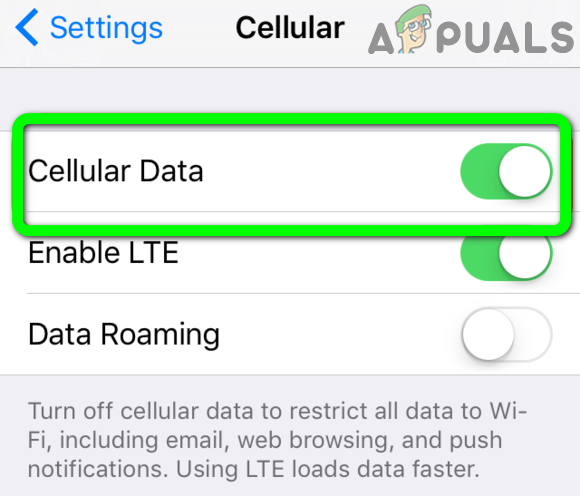
השבת נתונים סלולריים ב- iPhone
- לאחר מכן חשבון אם אתה יכול להפעיל את iMessage.
פתרון 3: הוסף את המספר הנייד שלך בהגדרות הטלפון
אתה עלול להיתקל בשגיאת ה- iMessage הנוכחית אם מספר הטלפון בהגדרות ה- iPhone שלך שונה מזה שאתה מנסה להשתמש ב- iMessages. בתרחיש זה, שינוי מספר הטלפון הנייד שלך בהגדרות ה- iPhone עשוי לפתור את הבעיה.
- לְהַשִׁיק הגדרות של הטלפון שלך ופתח מכשיר טלפון .
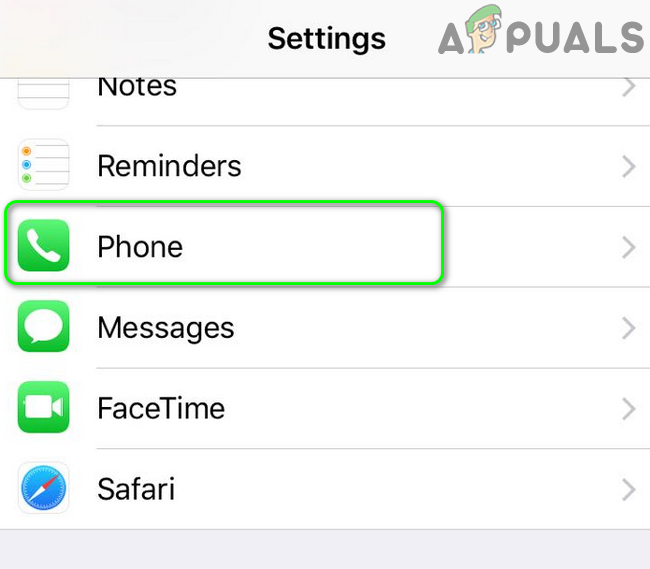
פתח טלפון בהגדרות ה- iPhone שלך
- עכשיו הקש על המספר שלי ו לִמְחוֹק מספר הטלפון הישן (אם קיים אחד).
- לאחר מכן הוסף את המספר החדש ו לשמור זה.
- אתחול בטלפון שלך ואז בדוק אם iMessage עובד בסדר.
- אם לא, נסה להוסיף את המספר שלך בהגדרות הטלפון בלי קוד מדינה ובדוק אם הבעיה נפתרה.
פתרון 4: אפס את הגדרות הרשת לברירות מחדל
אתה עלול להיתקל בשגיאה הנדונה אם הגדרות הרשת של הטלפון שלך פגומות או שאינן מוגדרות כהלכה. בתרחיש זה, איפוס הגדרות הרשת עשוי לפתור את הבעיה.
- לְהַשִׁיק הגדרות של האייפון שלך ופתח הודעות .
- ואז השבת iMessage .
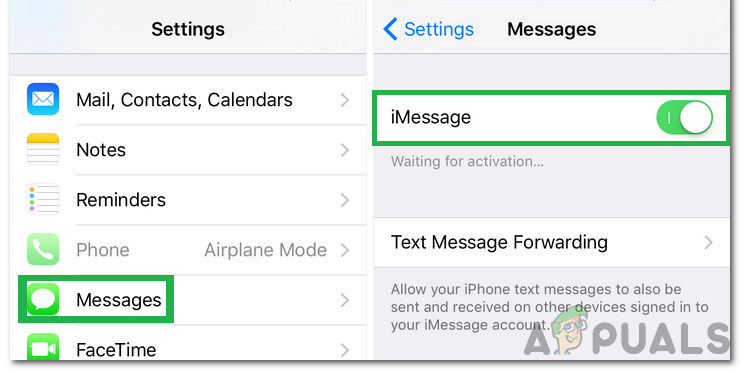
השבת את 'iMessage'
- שוב, פתח הגדרות של האייפון שלך והקש עליו iTunes ו- App Store .
- עכשיו הקש על שלך שם זיהוי של אפל ואז הקש על התנתק .
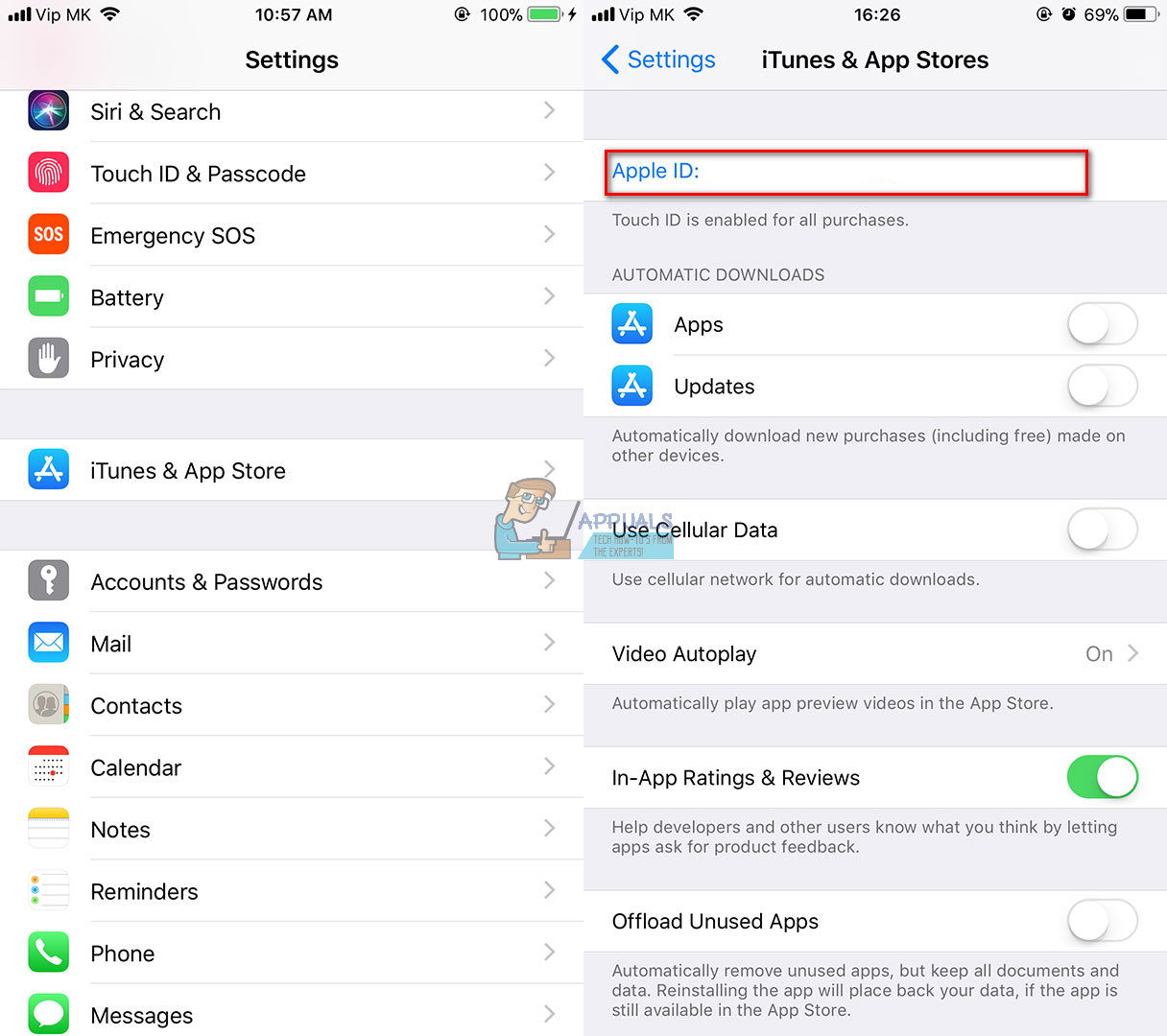
הקש על iTunes & App Store
- שוב פתח הגדרות של האייפון שלך והקש עליו כללי .
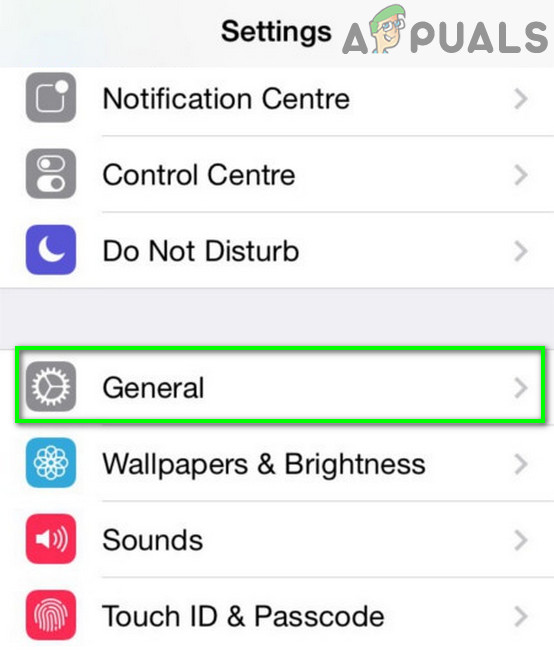
פתח את ההגדרות הכלליות של ה- iPhone
- עכשיו הקש על אִתחוּל ואז הקש על אפס את הגדרות הרשת .
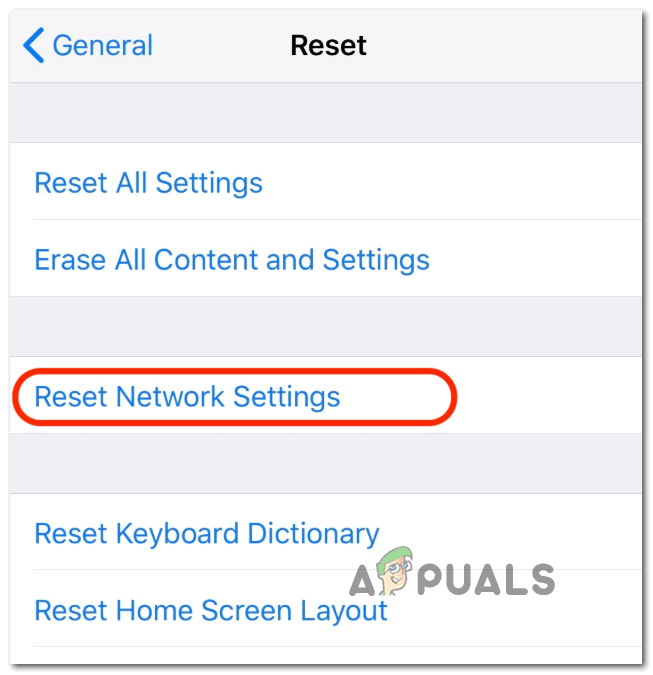
איפוס תפריט הגדרות הרשת
- לאחר מכן אתחול הטלפון שלך.
- עם ההפעלה מחדש, להתחבר אל ה iTunes ו- App Store .
- עַכשָׁיו לְאַפשֵׁר iMessage ובדוק אם בעיית ההפעלה נפתרה.
פתרון 5: נסה או השאר את בטא ציבורית של iOS
אתה עלול להיתקל בשגיאה בהישג יד אם אתה משתמש בתוכנית בטא ציבורית עבור iOS. במקרים מסוימים, המשתמשים הצליחו לפתור את הבעיה באמצעות תוכנית הביטא בעיקר משום שהיא אינה יציבה ואינה תומכת באופן מלא בכל פונקציות המערכת. במקרה זה, ניסיון (או עזיבה) מתוכנית הבטא עשוי לפתור את הבעיה.
- גיבוי מכשיר ה- Apple שלך.
- במכשיר הבעייתי, פתח א דפדפן אינטרנט , ו לנווט אל ה בטא אתר של אפל.
- עכשיו הקש על הירשם ואז השתמש ב- שם זיהוי של אפל אישורים להתחברות.
- ואז פתח הגדרות של האייפון שלך.
- עכשיו הקש על כללי ואז פתח פּרוֹפִיל .
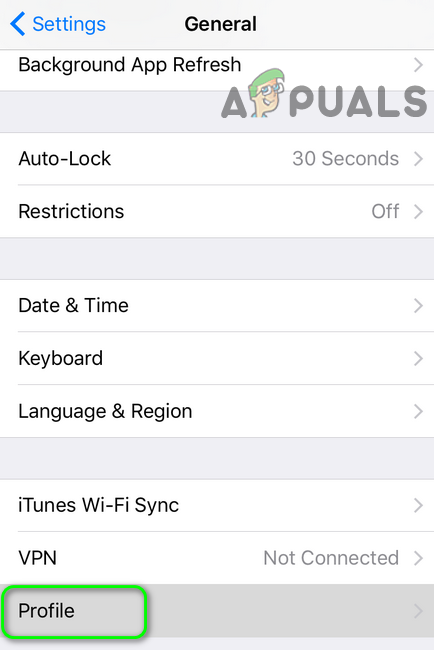
פתח פרופיל בהגדרות ה- iPhone
- עַכשָׁיו לְהַפְעִיל ה פרופיל בטא ציבורי ואז אתחול המכשיר שלך.
- ואז השיק הגדרות של הטלפון שלך והקש עליו עדכון תוכנה .
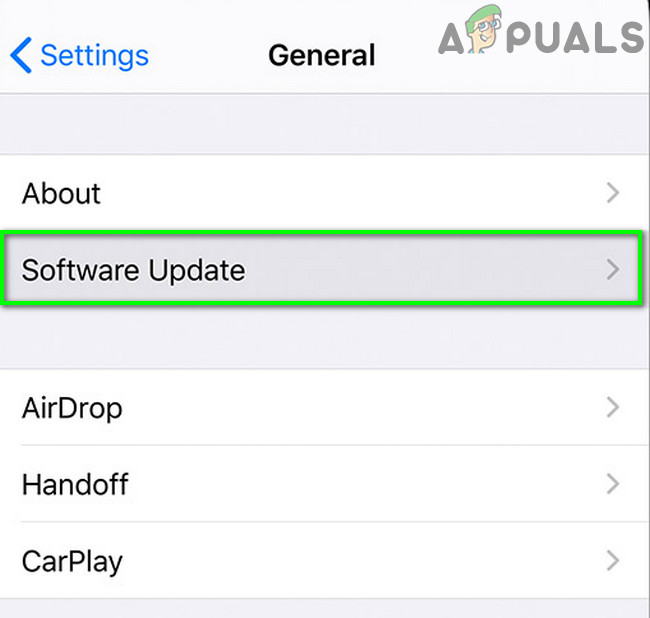
הקש על עדכון תוכנה
- עַכשָׁיו הורד ו להתקין גרסת בטא ציבורית של אפל (אם היא לא מוצגת, נסה שוב בעוד 5 עד 10 דקות).
- לאחר מכן חשבון אם הבעיה של iMessage נפתרה.
- אם אתה כבר משתמש בגרסת בטא ציבורית, פתח אותה הגדרות של הטלפון שלך.
- עכשיו הקש על כללי ואז פתח פּרוֹפִיל .
- ואז הקש על הסר פרופיל עבור בטא הציבורית.
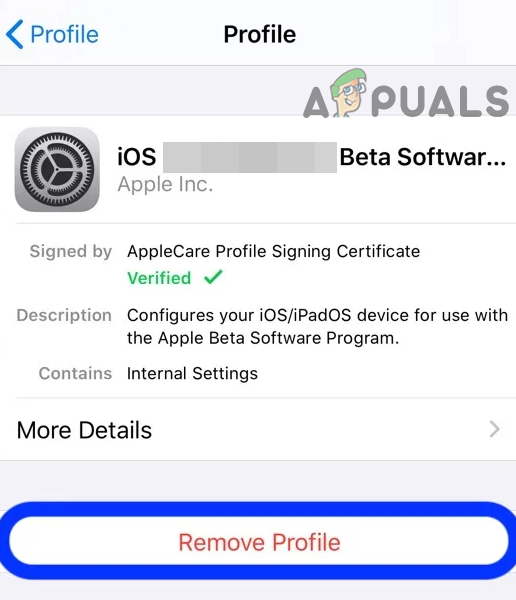
הסר את הפרופיל בהגדרות ה- iPhone
- עַכשָׁיו אתחול במערכת שלך ובדוק אם בעיית ההפעלה של iMessage נפתרה.
פתרון 6: הסר את ההתקן מחשבון iCloud שלך
יש באג שלא מאפשר למשתמש להירשם ל- iMessage במכשיר שכבר נוסף לו חשבון iCloud . כאן, הסרת המכשיר מחשבון iCloud שלך והפעלת iMessage מחדש עשויה לפתור את הבעיה.
- פתח א דפדפן אינטרנט ו לנווט ל מצא את האייפון שלי ב- iCloud דף (היכנס באמצעות מזהה Apple שלך, אם תתבקש לעשות זאת).
- לחץ על החלק העליון של המסך כל המכשירים .
- עַכשָׁיו בחר את המכשיר הבעייתי ואז לחץ על הסר מהחשבון .
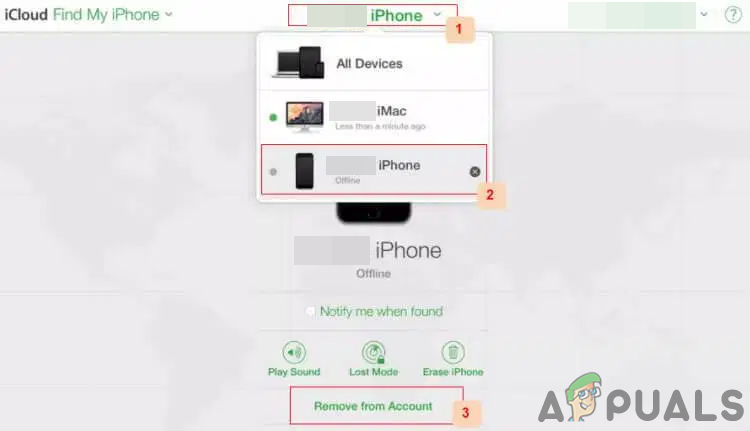
הסר את המכשיר מחשבון iCloud
- עַכשָׁיו אתחול במכשיר ה- iPhone שלך ובדוק אם הבעיה של iMessage נפתרה.
פתרון 7: רשום את מספרך מ- iMessage
אתה עלול להיכשל בהפעלת iMessage אם המספר שאתה מנסה להשתמש בו כבר רשום ב- iMessage ולא מוחלף. בהקשר זה, הסרה ידנית של המספר מ- iMessage ואז הפעלתו עשויה לפתור את הבעיה.
- הפעל א דפדפן אינטרנט ופתח את ביטול הרישום של iMessage
- עכשיו גלול מטה ו הכנס את המספר שלך בשדה מספר הטלפון.
- ואז לחץ על שלח קוד .
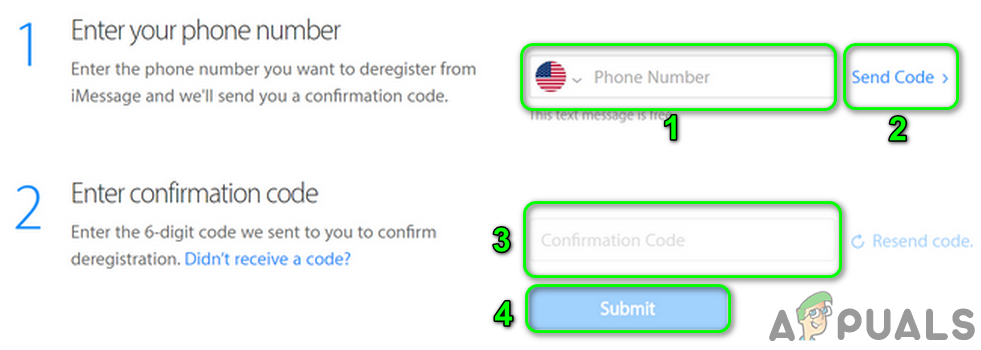
רשום את מספרך מ- iMessage
- עכשיו הזן את קוד אישור באתר ולחץ על שלח .
- לאחר מכן לַחֲכוֹת להודעת האישור.
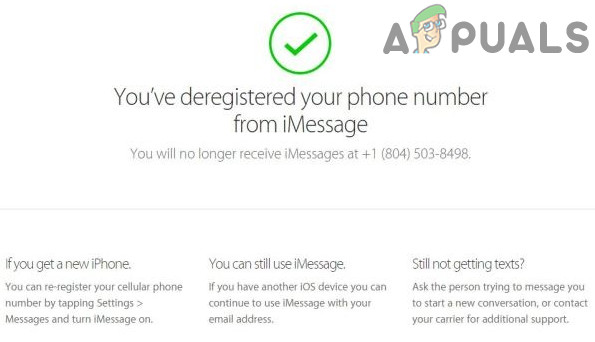
IMessage נרשם בהצלחה
- עַכשָׁיו אתחול בטלפון שלך ועם הפעלה מחדש, בדוק אם iMessage אינו ברור מהשגיאה.
פתרון 8: יציאת כל התקני Apple
בעיה זו עלולה להתרחש גם אם אחד ממכשירי Apple המחוברים שלך יוצר בעיות בהפעלה של iMessage. בהקשר זה, יציאה מכל מכשירי אפל עשויה לפתור את הבעיה.
- להתנתק מכל מכשירי אפל.
- אם התקנים אינם זמינים בהישג יד, פתח אותם הגדרות של הטלפון שלך והקש על שלך שם משתמש .
- עכשיו גלול מטה והקש על ה- שם המכשיר .
- ואז הקש על הסר מהחשבון ואשר להסרת ההתקן.
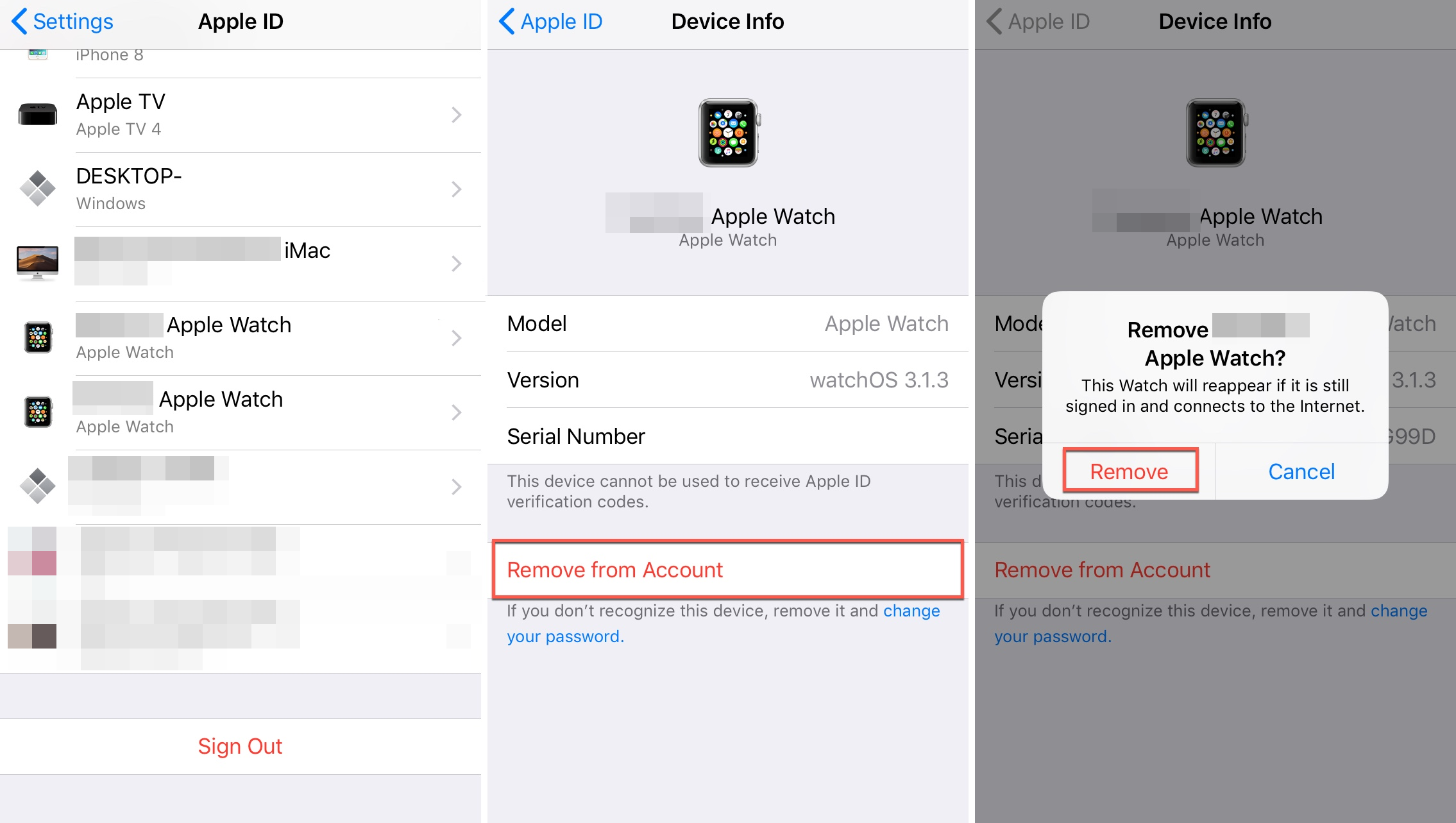
הסר את המכשיר מהגדרות ה- iPhone
- עַכשָׁיו הסר את כל המכשירים.
- לאחר מכן הפעל את iMessage ומקווה שבעיית ההפעלה של iMessage נפתרה.
אם שום דבר לא עזר לך עד כה, ייתכן שיהיה עליך אפס את ה- iPhone שלך או ליצור קשר AppleCare / הספק הסלולרי שלך.
תגים iMessage 4 דקות קריאה
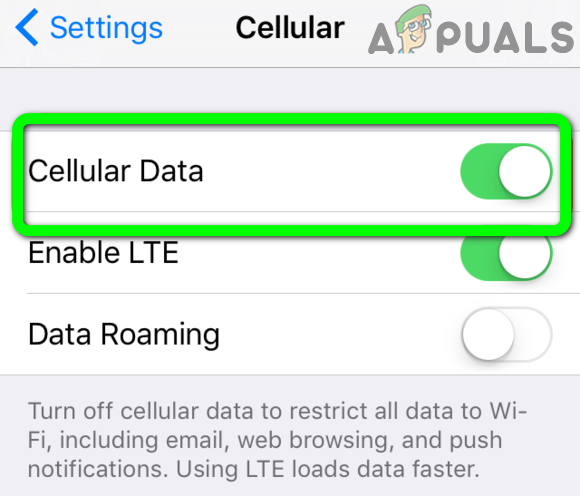
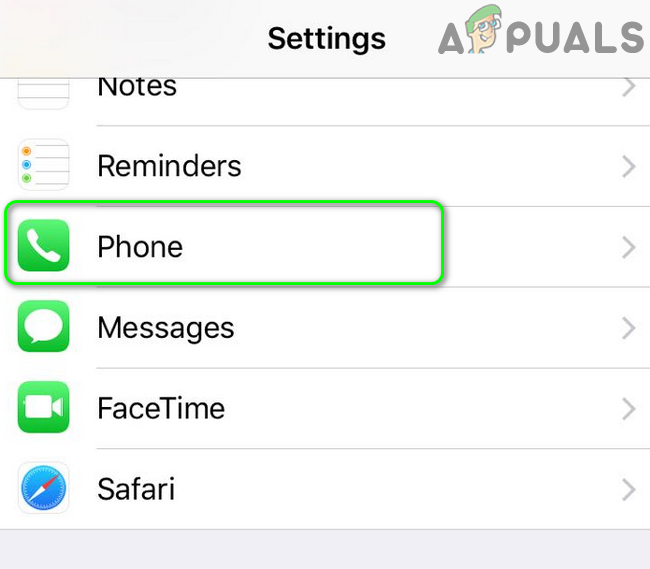
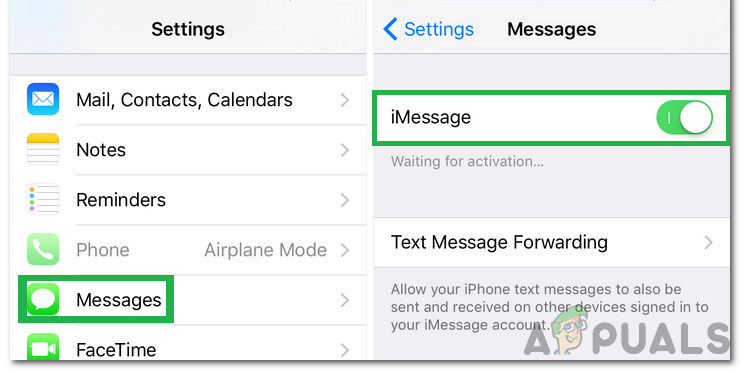
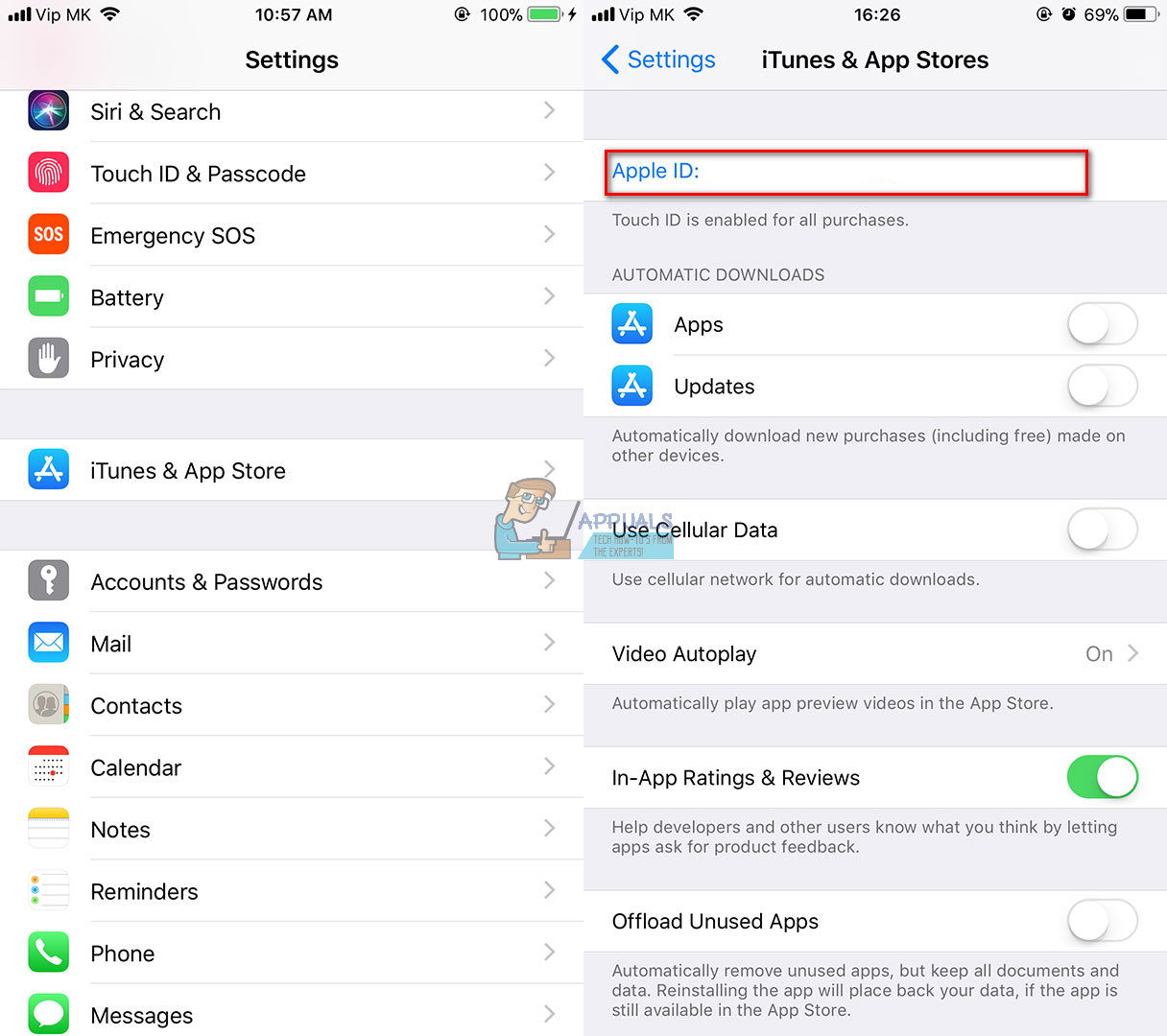
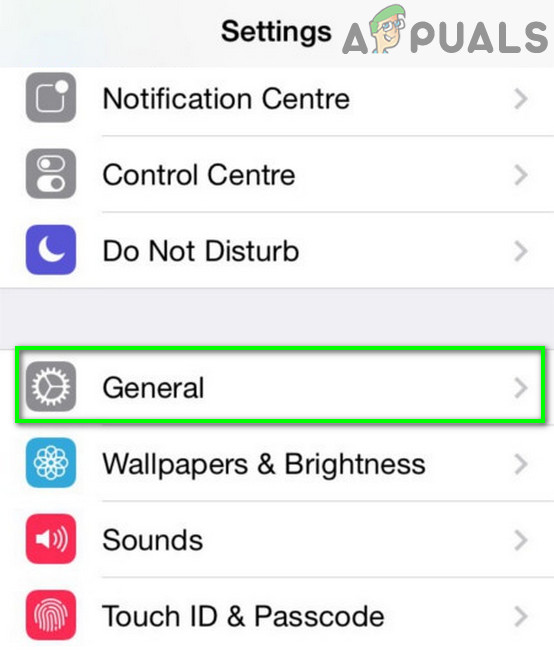
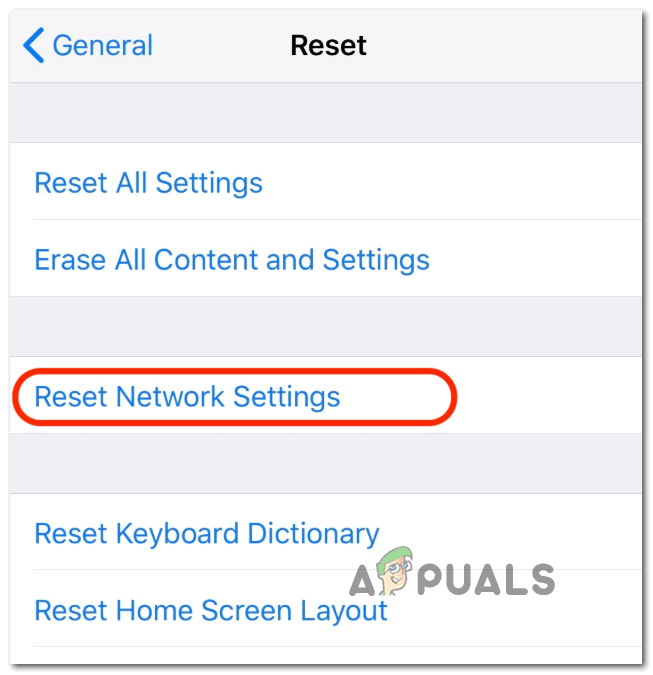
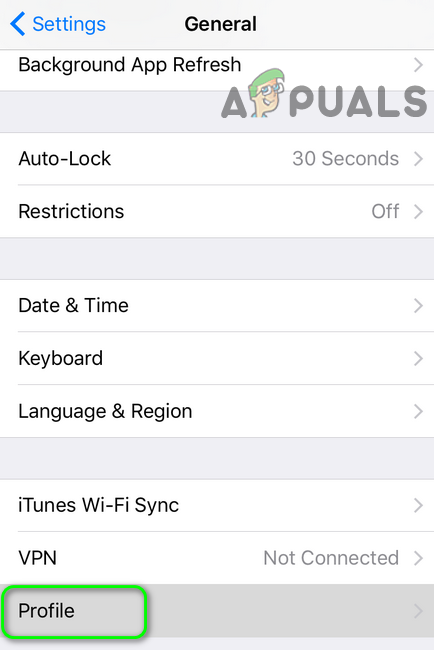
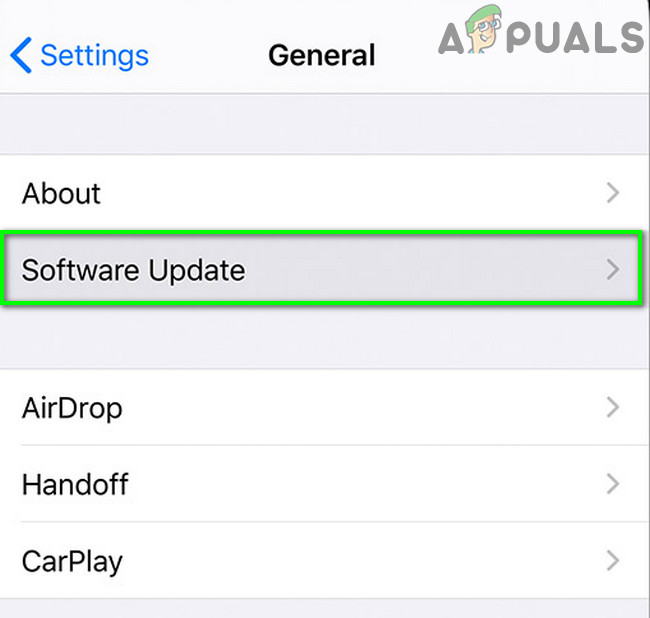
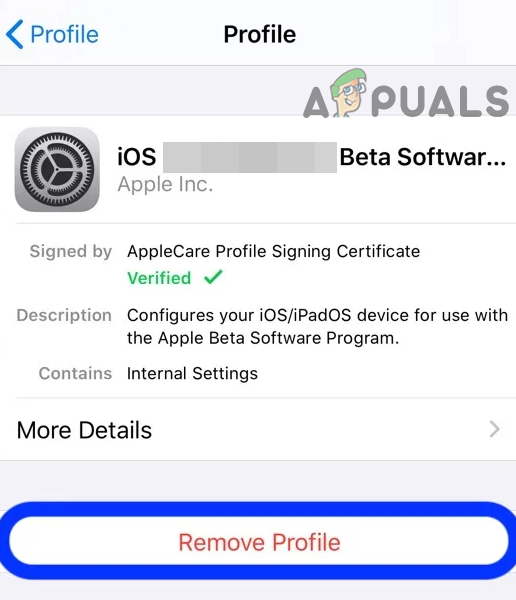
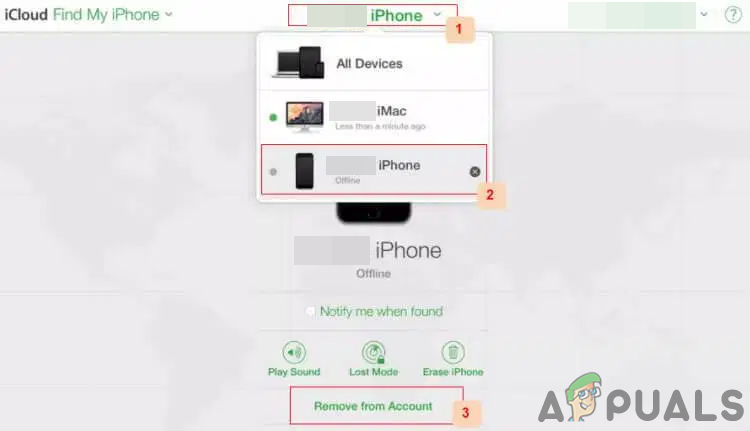
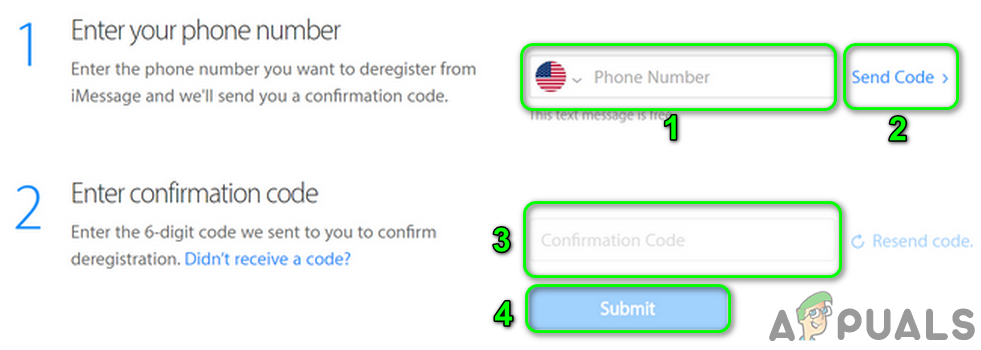
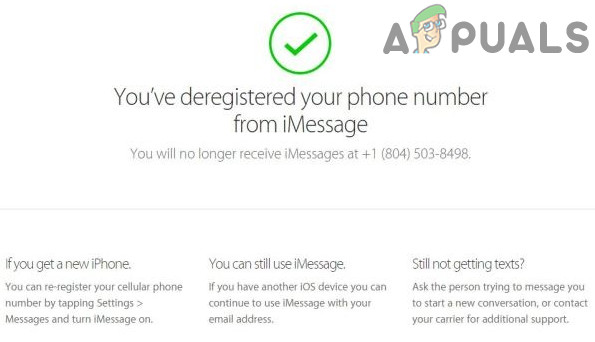
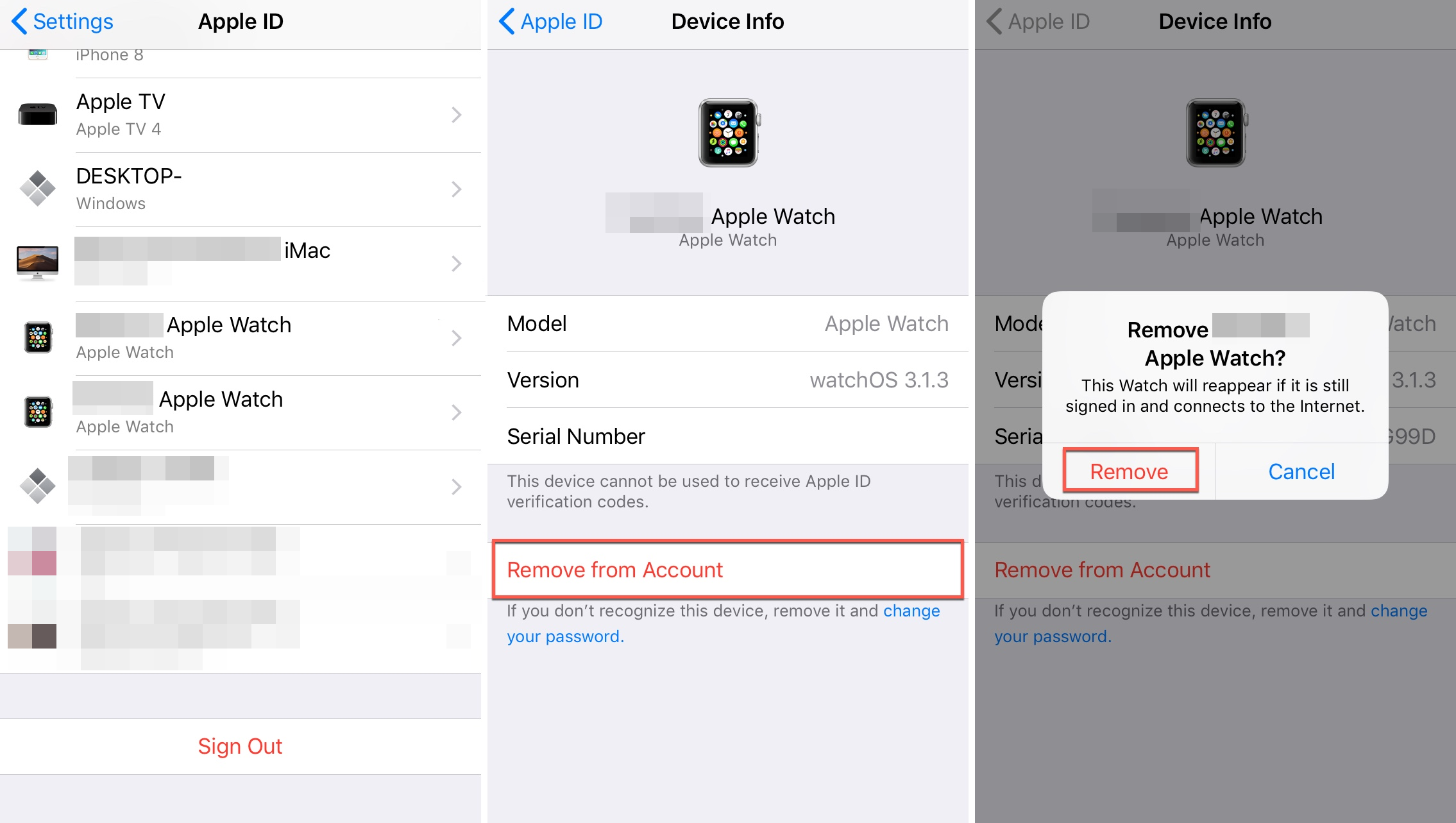

![כיצד לתקן זמן טעינה איטי ב-GTA V Online? [11 טיפים להאצת זמני הטעינה של GTA V שלך]](https://jf-balio.pt/img/pc-games/B1/how-to-fix-slow-loading-time-in-gta-v-online-11-tips-to-speed-up-your-gta-v-loading-times-1.png)





















